
时间:2021-08-16 20:40:36 来源:www.win10xitong.com 作者:win10
可能由于操作不小心或者病毒导致一些用户在用win10系统的时候会出现win10的问题,不要慌,遇到了win10的问题我们要想办法来解决它,要是你也碰到了这个问题该怎么办呢?小编整理出了操作流程:1.请在网上下载正版的PowerISO软件,安装后打开。点击其界面的上方文件选项,在弹出的下拉菜单中有一项是打开。2.点击打开选项,在弹出的打开文件夹之中,请选择需要刻录的镜像文件(就是ISO系统文件)就可以很好的处理了.好了,下面就由小编带来详细处理win10的详尽解决教程。
推荐系统下载:深度系统Win10纯净版
具体方法:
1.请在互联网上下载正版PowerISO软件,并在安装后打开。单击界面顶部的文件选项,弹出的下拉菜单之一打开。
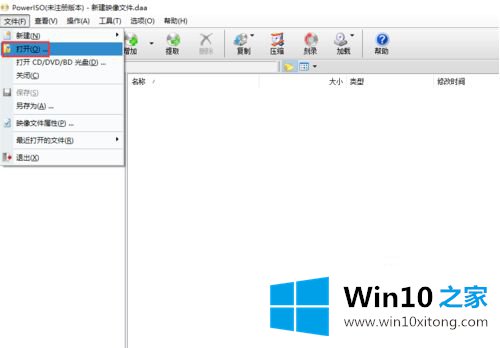
2.单击打开选项。在弹出的打开文件夹中,请选择要刻录的图像文件(即ISO系统文件)。
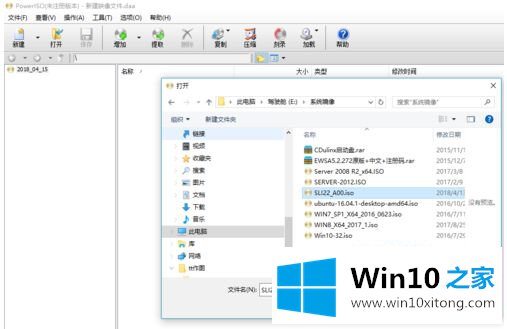
3.选择国际标准化组织系统文件后,单击打开。此时,所选ISO系统文件的基本信息将在PowerISO界面中展开。
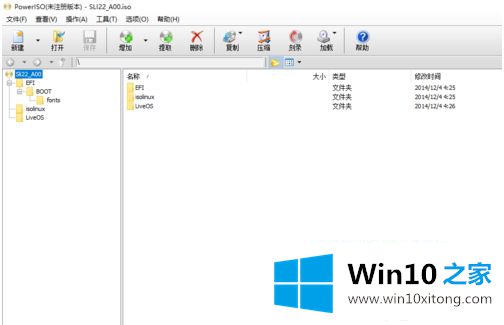
4.单击PowerISO界面顶部的工具选项。在弹出的下拉菜单中,可以看到有一项是制作可引导u盘。
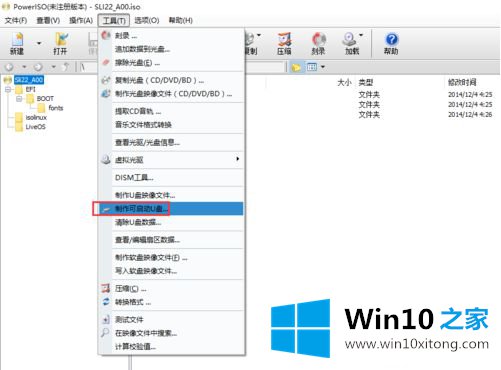
5.点击此项,会弹出制作启动u盘的对话框。这时请插入u盘,中间的目标u盘会被识别出来。
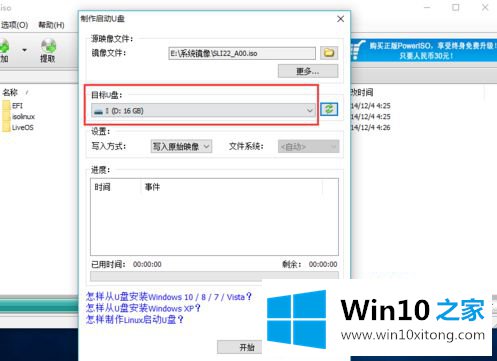
6.确认没有错误后,点击开始,就进入刻录图像文件阶段。录制成功后,u盘就完成了(因为制作u盘时,u盘上的数据会被删除,所以请确保u盘上的重要数据转移到安全的地方)。
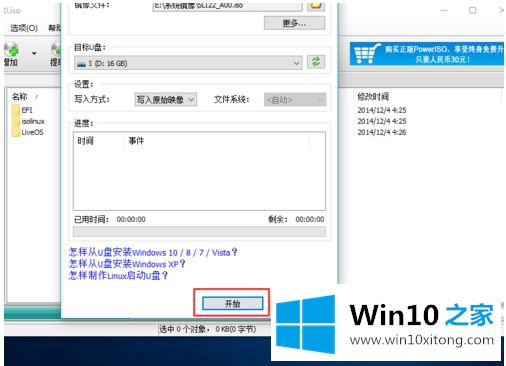
以上是poweriso制作u盘启动盘win10的详细步骤,希望对大家有所帮助。
总结下今天所述的内容,就是讲关于win10的详尽解决教程,要是你对这个问题还有疑问,欢迎给本站留言,我们将继续协助你处理这个问题。